手机电脑共享文件夹怎么设置
手机和电脑已成为我们生活中必不可少的工具,而如何将电脑上的文件与手机进行共享,成为了许多人关注的问题,幸运的是现代科技已经为我们提供了解决方案,即通过设置电脑共享文件夹,并将其中的文件共享到手机上。这样一来我们就能够随时随地访问电脑上的文件,提高工作效率和便利性。接下来我们将详细介绍如何设置手机电脑共享文件夹,让您轻松享受跨设备的文件共享乐趣。
步骤如下:
1.首先,创建一个用于共享的计算机账户。右键【此电脑】,选择【管理】,打开“计算机管理”窗口。
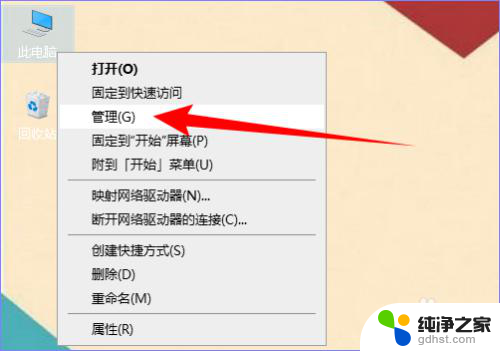
2.单机左侧的【本地用户和组】,然后双击【用户】。
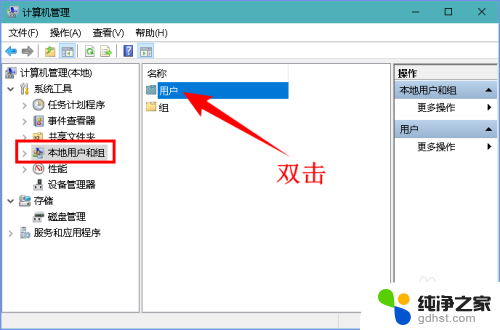
3.接着在空白处单机右键,选择【新用户】,打开“新用户”对话框。
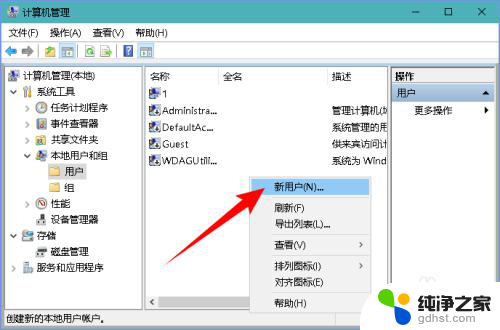
4.输入要共享用户的用户名和密码,全名和描述不填写也可以。勾选“用户不能更改密码”和“密码永不过期”两项。单机【创建】按钮。
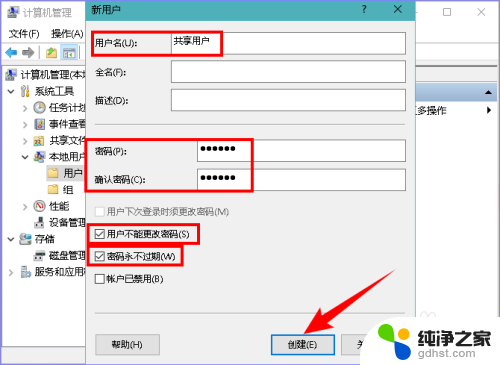
5.用于共享的用户创建好后,还要授予计算机共享权限。打开“控制面板”窗口,先选择“查看方式”为【类别】,然后单机【程序】。
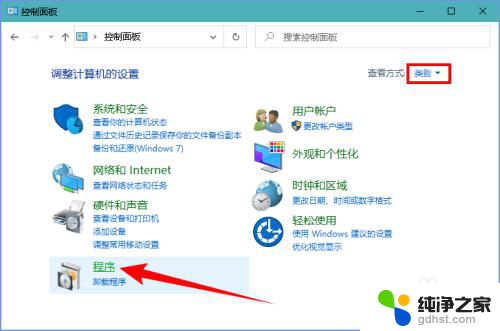
6.单机“程序和功能”下面的【启用或关闭 Windows 功能】,打开“Windows 功能”对话框。
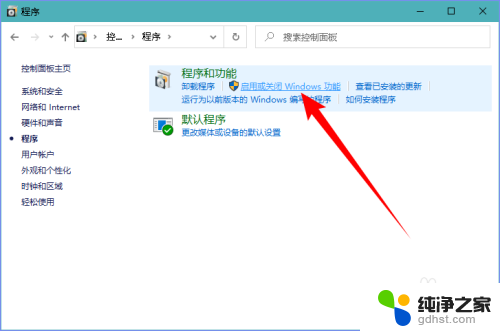
7.勾选“SMB 1.0/CIFS 文件共享支持”和“SMB Direct”,单机【确定】按钮。
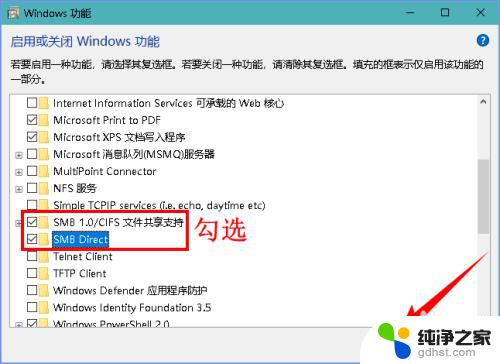
8.电脑更改这些设置需要重新启动才能生效,因此当出现重启提示后,单机【立即重新启动】按钮。
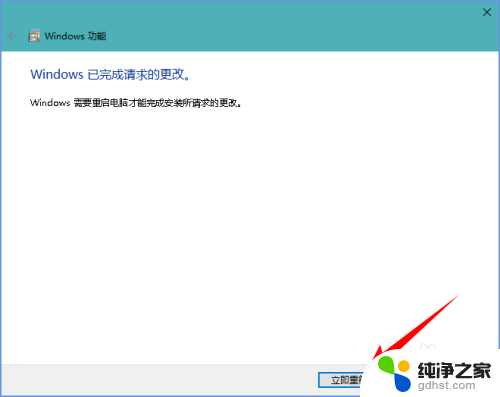
9.电脑重启之后,我们再来设置共享文件夹。右键需要共享的文件夹,选择【属性】(快捷键 Alt + Enter)。
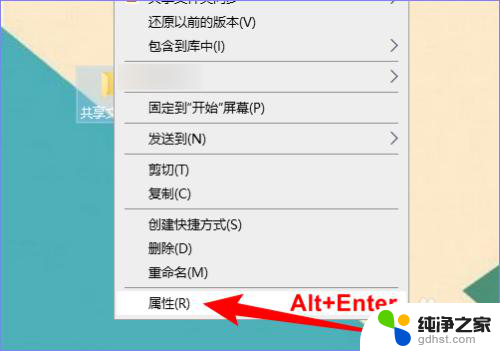
10.在打开的属性对话框中单机【共享】选项卡,然后单机【高级共享】按钮,打开“高级共享”对话框。
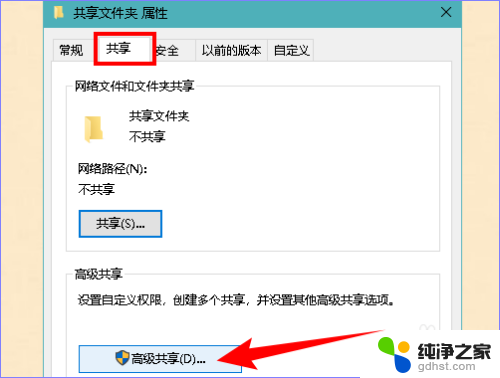
11.先勾选“共享此文件夹”,然后单机【权限】按钮。
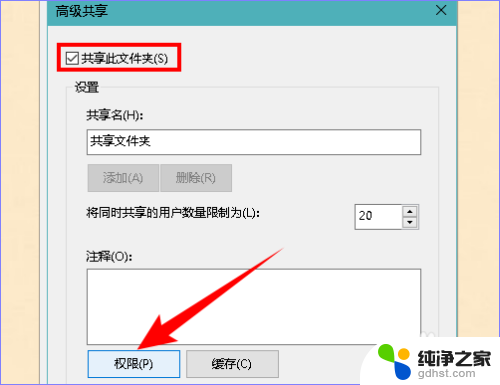
12.在打开的权限对话框中,选择“组或用户名”为“Everyone”,权限可以根据实际情况勾选。设置完成后,单机【确定】按钮关闭所有对话框。
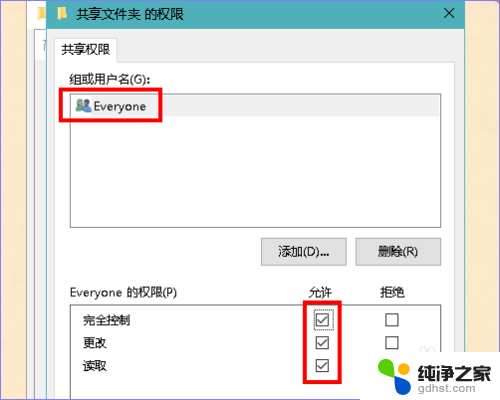
13.现在,我们打开手机上的【文件管理】。点击底部的【分类】,再点击【网络邻居】,然后点击共享的计算机名称。若没有出现设备名称,可以点击右上角三个点,再点击【扫描】,扫描网络中的设备名称。
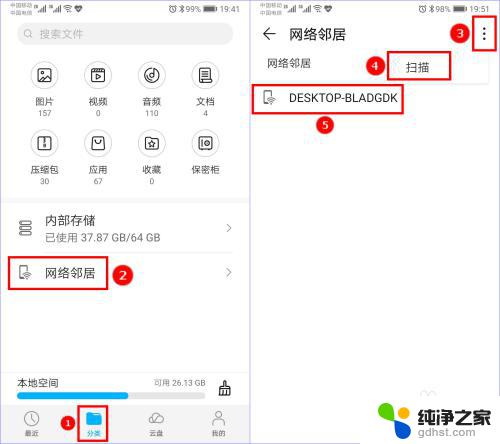
14.若同一网络中有多台设备,不知道哪个是共享设备。可以右键【此电脑】,选择【属性】(快捷键 Alt + Enter )。
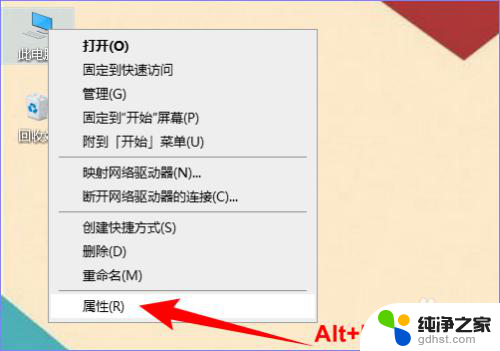
15.在打开的“系统”窗口中可以看到计算机的名称,如下图所示:
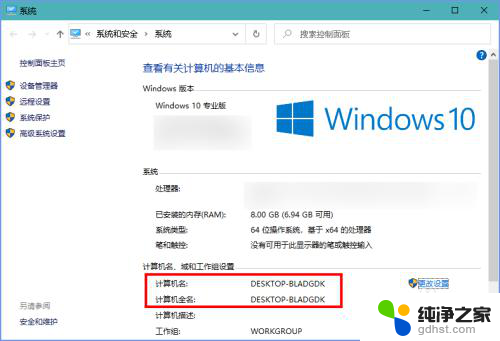
16.点击扫描到的共享设备的名称,输入用户名和密码之后就可以查看和编辑共享文件夹中的文件了。如下图所示:
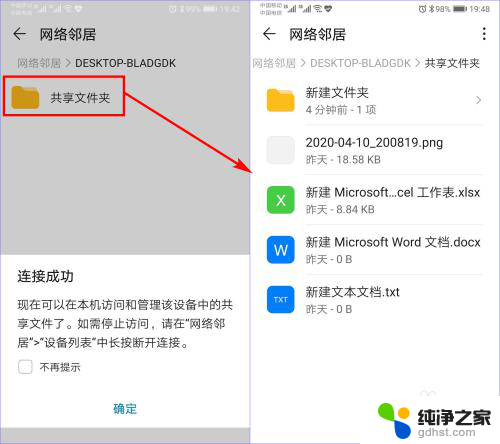
17.若要结束共享,可以长按选中正在共享的设备名称,点击底部的【断开连接】,再点击【确定】即可。
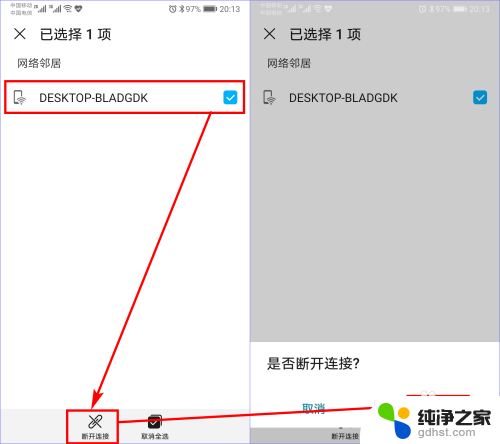
以上就是手机电脑共享文件夹设置的全部内容,如果遇到这种情况,你可以按照以上步骤解决问题,非常简单快速。
- 上一篇: 小米盒子接电脑显示器没反应
- 下一篇: 怎么查找共享打印机
手机电脑共享文件夹怎么设置相关教程
-
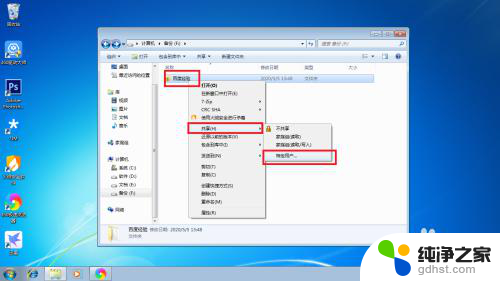 电脑文件怎么共享到手机
电脑文件怎么共享到手机2024-06-07
-
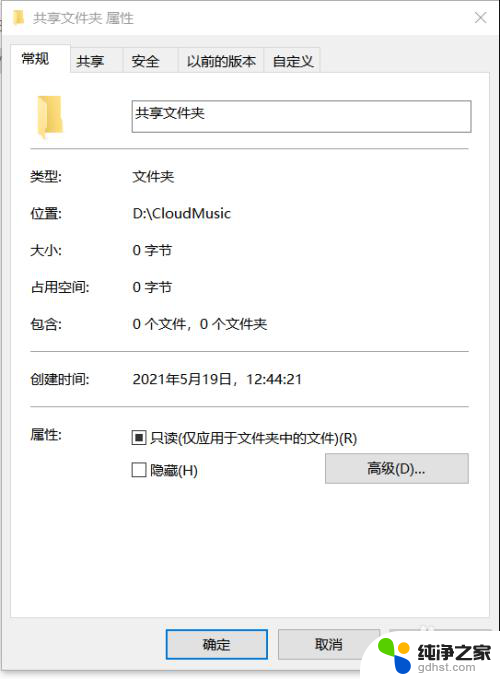 win共享文件夹设置用户权限
win共享文件夹设置用户权限2024-03-31
-
 电脑查看共享文件夹
电脑查看共享文件夹2024-05-12
-
 共享电脑上的文件夹另外一台电脑怎么查看
共享电脑上的文件夹另外一台电脑怎么查看2023-12-16
电脑教程推荐